Gestore contenuti: aggiungere un filtro dataset per visualizzare contenuti da più raccolte
7 min
In questo articolo:
- Aggiungere un filtro dataset per visualizzare il contenuto di più raccolte
- FAQ
Utilizzare un filtro dataset nel Gestore contenuti consente di visualizzare il contenuto di più raccolte su un'unica pagina. Questo può essere particolarmente utile se vuoi mostrare insieme elementi correlati di diverse raccolte, offrendo un'esperienza più curata ai visitatori del tuo sito. Ad esempio, se hai una raccolta blog e una raccolta dell'autore, puoi utilizzare un filtro dataset per visualizzare i post del blog insieme ai dettagli dell'autore sulla stessa pagina.
Prima di iniziare, assicurati di configurare quanto segue:
Hai bisogno di almeno due raccolte del Gestore contenuti:
- Raccolta principale: collega questa raccolta agli elementi della pagina in cui vuoi mostrare il contenuto di entrambe le raccolte. Può essere una pagina statica o dinamica
- Raccolta secondaria: questa raccolta include informazioni relative agli elementi della raccolta principale. Assicurati che la raccolta secondaria abbia un campo che corrisponda esattamente ai valori di un campo della raccolta principale
Aggiungere un filtro dataset per visualizzare il contenuto di più raccolte
Dopo aver aggiunto il filtro del dataset, devi collegare gli elementi della pagina al dataset della raccolta secondaria per visualizzare il contenuto filtrato.
Editor Wix
Editor Studio
- Vai al tuo Editor
- Vai alla pagina in cui vuoi mostrare i contenuti di entrambe le raccolte. La raccolta principale dovrebbe essere già collegata a un dataset collegato agli elementi della pagina
- Aggiungi un dataset e collegalo alla tua raccolta secondaria:
- Clicca su Gestore contenuti
 a sinistra
a sinistra - Clicca su Gestisci i collegamenti della pagina
- Clicca su Aggiungi un dataset nel pannello a destra
- Clicca sul menu a tendina Scegli una Raccolta e seleziona la tua raccolta secondaria
- (Facoltativo) Modifica il nome del dataset
- Clicca su Crea
- Clicca su Gestore contenuti
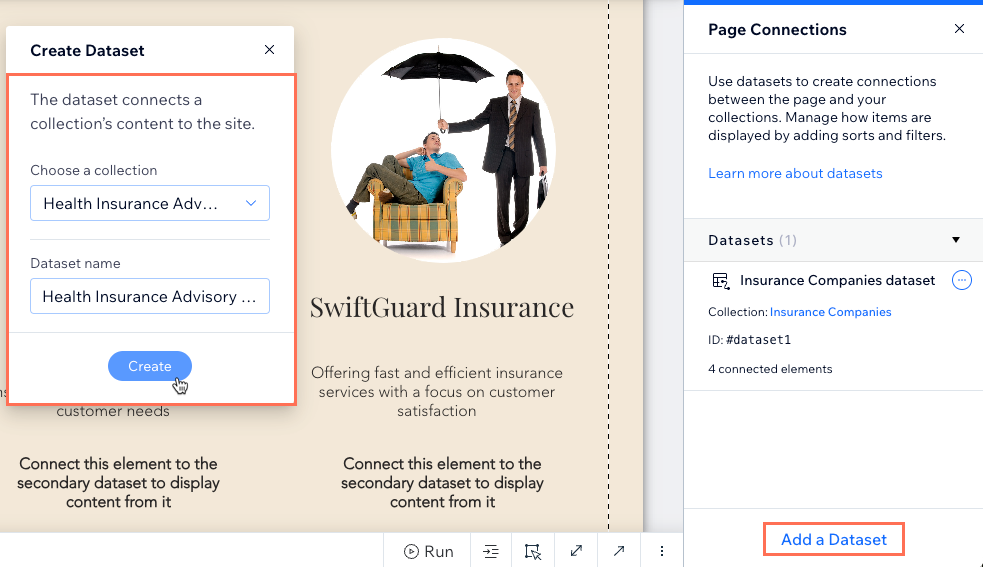
- Aggiungi un filtro al dataset della tua raccolta secondaria:
- Clicca sull'icona Altre azioni
 accanto al dataset della raccolta secondaria nel pannello a destra
accanto al dataset della raccolta secondaria nel pannello a destra - Seleziona Impostazioni dataset
- Clicca su + Aggiungi filtro
- Clicca sul menu a tendina Campo e seleziona il campo che ha gli stessi valori di un campo nella raccolta principale
- (Facoltativo) Clicca sul campo Condizione per modificare l'operatore che determina il modo in cui viene applicato il filtro. Ad esempio, se impostato su È, il dataset della raccolta secondaria recupera i valori dalla raccolta principale solo se il campo utilizzato nel filtro ha lo stesso valore in entrambe le raccolte
- Seleziona Un altro dataset sotto Fonte valore
- Clicca sul menu a tendina Dataset e seleziona il dataset che si collega alla raccolta principale
- Clicca sul menu a tendina Campo successivo e seleziona il campo della raccolta principale che corrisponde al campo della raccolta secondaria. I campi che contengono i valori corrispondenti devono essere selezionati in ciascuno dei menu a tendina Campo di questo filtro
- Clicca su Aggiungi filtro
- Clicca sull'icona Altre azioni
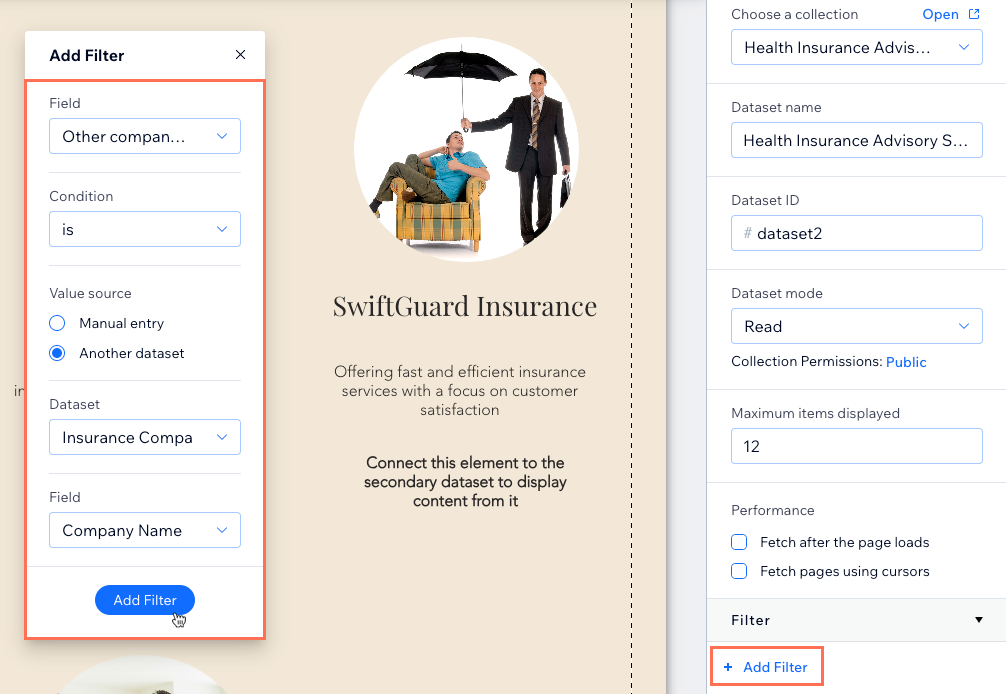
- Collega gli elementi al dataset della raccolta secondaria per mostrare il contenuto della raccolta:
- Clicca sull'elemento pertinente (es. testo, immagine) e seleziona l'icona Collega al Gestore contenuti

- Clicca sul menu a tendina Scegli un dataset e seleziona il dataset della raccolta secondaria
Nota: non preoccuparti se qualcuno dei collegamenti del Gestore contenuti nell'Editor sembra scollegarsi a questo punto. Una volta finito con i collegamenti, puoi cliccare su Anteprima per testare i nuovi collegamenti - Clicca sui menu a tendina pertinenti sotto Collegamenti e seleziona i campi della raccolta secondaria che vuoi collegare
- Clicca sull'elemento pertinente (es. testo, immagine) e seleziona l'icona Collega al Gestore contenuti
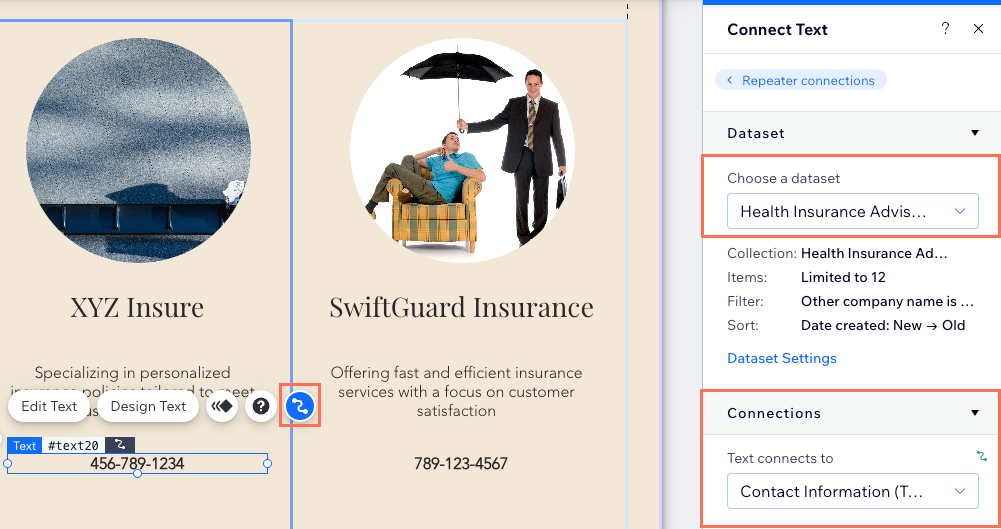
- Clicca su Anteprima per testare i collegamenti
- Pubblica il sito quando hai finito con le modifiche
FAQ
Clicca qui sotto per trovare le risposte alle domande più frequenti sui filtri in base a un altro dataset.
Come faccio a sapere quale campo selezionare per il filtro?
Posso utilizzare più di un filtro?
Posso mostrare il contenuto di più di due raccolte?
Cosa succede se i campi delle mie raccolte non corrispondono esattamente?
È possibile modificare il nome del dataset dopo la creazione?
Cosa devo fare se i miei contenuti filtrati non vengono visualizzati come previsto?

